GIF's zijn de laatste jaren erg populair. Het gebruik van GIF's is een geweldige manier om emoties te uiten. Door GIF-video's te maken en ze te plaatsen, kun je direct een emotionele band met je publiek creëren. Dit bericht toont de gedetailleerde stappen voor het maken van GIF-video's en het maken van GIF van YouTube-video's.
Als je op sociale media zit, zul je merken dat veel mensen GIF-video's gebruiken om hun emotie te uiten. Tenor is een toetsenbord-app en GIF-archief ontworpen om gebruikers te helpen de GIF's te vinden die ze willen, en deze app is in 2018 door Google gekocht. Soms, als je niet de exacte GIF-video vindt die je nodig hebt, kun je GIF maken video zelf.
GIF, een type afbeeldingsbestand, kan stilstaand of geanimeerd zijn en duurt meer dan 5 seconden. Het laadt snel en ziet er geweldig uit op websites. Meestal zijn GIF's korte scènes. Mensen zetten populaire tv-programma's en films om in korte videofragmenten om uit te drukken hoe ze zich voelen. Je kunt ook de volgende mediabronnen proberen om video om te zetten in GIF.
- Maak GIF's van video's op je computer of telefoon. Je kunt bijna elk videoformaat uploaden om GIF-video te maken via MiniTool Movie Maker.
- Maak GIF's van YouTube, Vimeo en andere videowebsites. Kopieer en plak de video-URL om van YouTube een GIF te maken.
- GIF's maken van andere GIF's.
- Maak GIF's van foto's of andere afbeeldingen.
GIF wordt een steno-manier om te communiceren op Twitter en Facebook, Instagramverhalen en andere sociale media. Het omzetten van video of YouTube in GIF is een uitstekende vaardigheid. Vroeger kon je een GIF maken via Photoshop. Er is nu een veel eenvoudigere manier om video naar GIF te converteren.
Gerelateerd artikel :Als je wilt weten hoe je GIF-video maakt in Photoshop en hoe je GIF op de telefoon maakt, kun je dit bericht lezen:De beste manier om video naar GIF te converteren (Windows, iPhone/Android).
GIF-video maken
Als je je eigen grappige of inzichtelijke video hebt, kun je een GIF maken en deze met vrienden delen. MiniTool Movie Maker, gratis, gebruiksvriendelijk, videobewerkingssoftware zonder watermerk, kan u helpen video in 3 stappen om te zetten in GIF. En met deze gratis GIF-maker kun je GIF maken van video met verschillende formaten zoals .rmvb, .3gp, .mov, .avi, .flv, .mkv, .mp4, .mpg, .vob en .wmv.
Stap voor stap zelfstudie over het maken van een GIF van video
Stap 1. Importeer bestanden.
Installeer MiniTool Movie Maker, start deze software om de hoofdinterface te krijgen.
Importeer vervolgens uw videobestand door te klikken op Mediabestanden importeren . (Je kunt ook meerdere afbeeldingen importeren om GIF-video te maken en vervolgens bijschriften en animaties toevoegen aan deze GIF-video.)
Stap 2. Maak een GIF.
Sleep deze video naar het storyboard en pas je GIF-video naar wens aan.
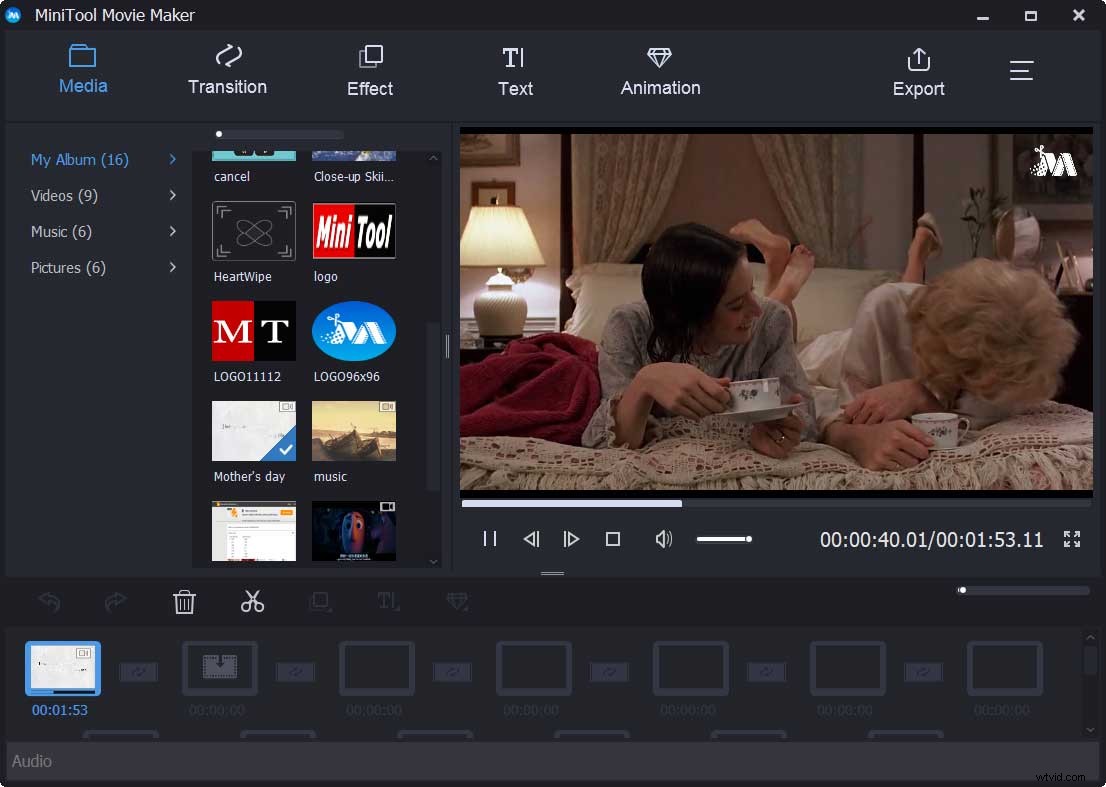
De duur van de GIF-video wijzigen
Met deze gratis en eenvoudige GIF-maker kun je de lengte van GIF-video wijzigen. Selecteer deze video, kies een splitsingachtig pictogram om het trimvenster te openen.
Stel nu de start- en eindtijd in om de duur van deze GIF-video te wijzigen.
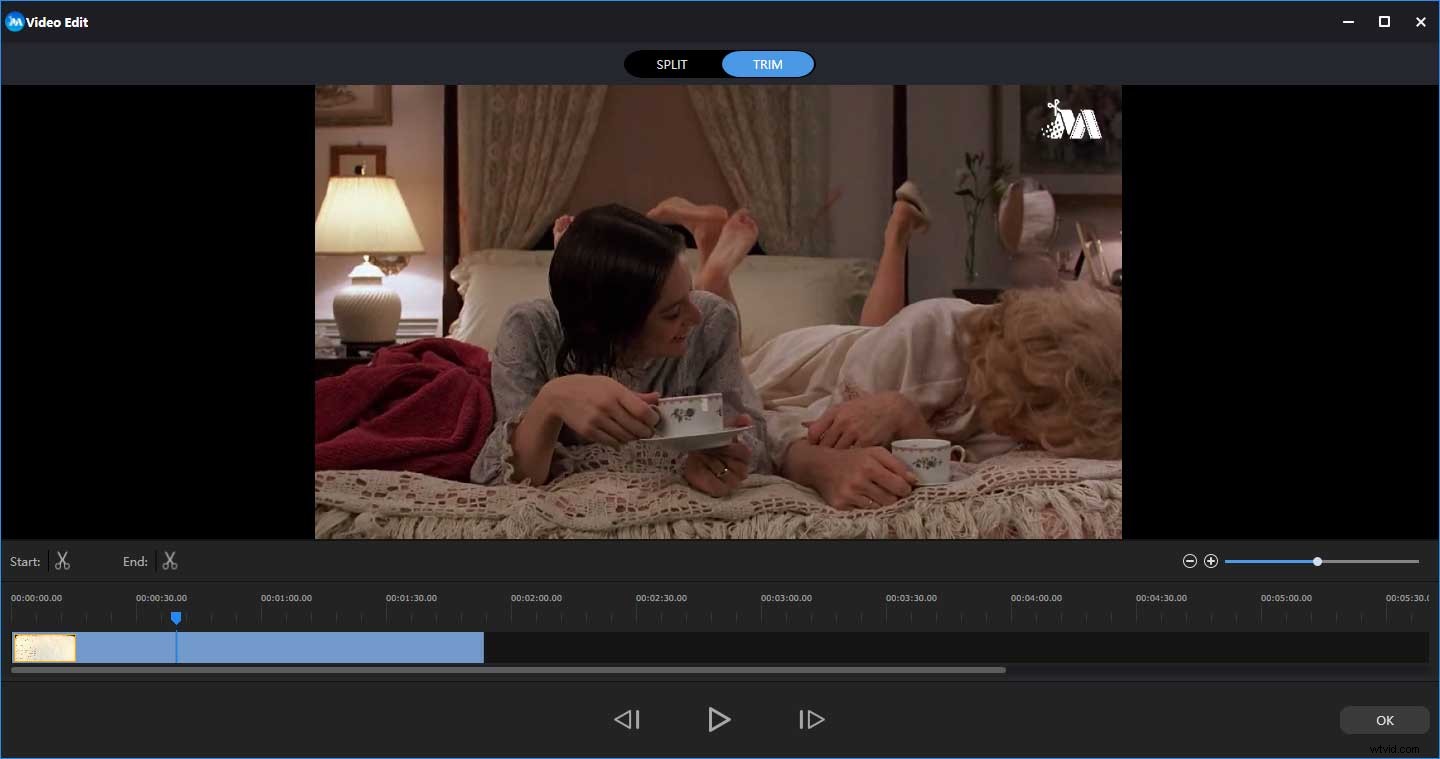
Gerelateerd artikel :Video gemakkelijk bijsnijden (stapsgewijze handleiding met afbeeldingen)
GIF-video versieren
Je kunt desgewenst tekst of effect aan GIF-video toevoegen. (Meer details zijn te vinden in Moet u gratis ondertitels aan video toevoegen? Probeer 2 eenvoudige manieren!)
Je kunt natuurlijk dubbelklikken op deze video en vervolgens de helderheid, verzadiging en contrast wijzigen.
Stap 3. Sla GIF-video op.
Klik op Exporteren knop, selecteer vervolgens het GIF-formaat en klik op Exporteren knop om video naar GIF te veranderen. Daarna kun je het met anderen delen.
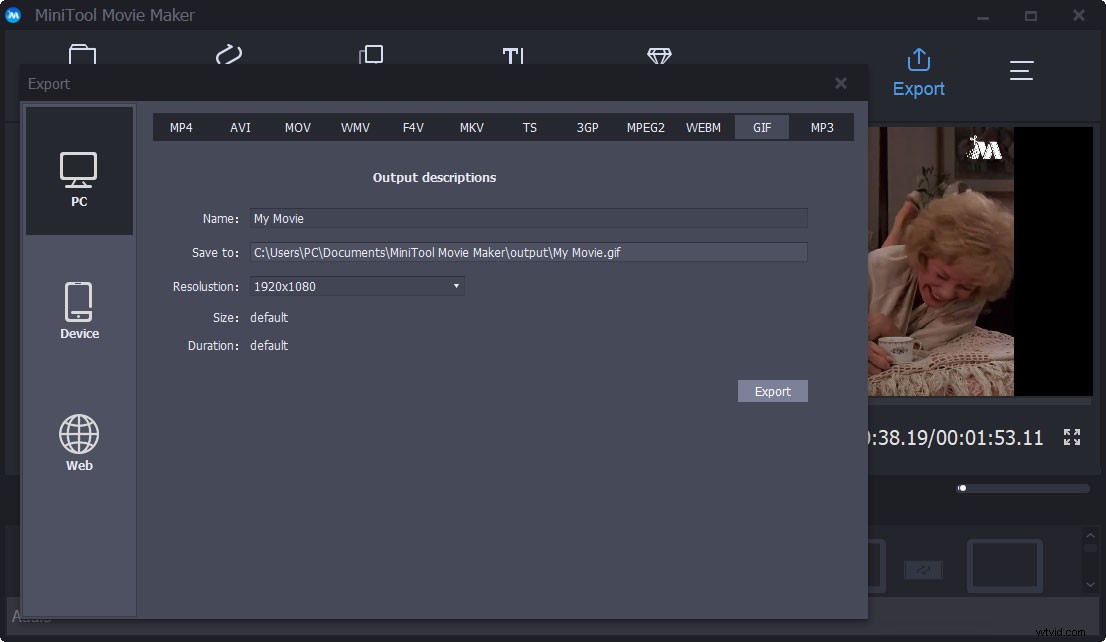
Over het algemeen is deze gratis GIF-maker ook een goede MP4-video-editor. Het kan een grote video opsplitsen in kleine, een diavoorstelling van foto's maken zoals Facebook-diavoorstellingen, video-indelingen wijzigen, videoresolutie wijzigen en ondertitels aan video toevoegen, enz.
Dus bespaar jezelf de extra moeite en kies de gemakkelijkere manier om een GIF van je video te maken.
Wil je meer weten over deze gratis GIF-maker, dan kun je je erop abonneren, en dan kun je deze software meteen gebruiken om binnen enkele minuten je meesterwerk te maken.
Met MiniTool Movie Maker, gratis GIF-maker, kun je gemakkelijk en snel GIF-video's maken. Klik om te tweeten
Het is heel eenvoudig om video in GIF te veranderen via MiniTool Movie Maker zonder watermerk. Maar hoe maak je een GIF van een YouTube-video?
Hier is een korte videogids:
Hoe maak je een GIF van YouTube
We kijken elke dag naar YouTube-video's en we kunnen YouTube naar MP3 converteren of geld verdienen op YouTube. Natuurlijk kunnen we YouTube naar GIF converteren zolang we ons wenden tot een professionele GIF-maker. Er zijn verschillende video-naar-GIF-apps en websites waarmee je GIF van YouTube kunt maken. Hier nemen we bijvoorbeeld 2 tools.
Gify gebruiken
Giphy, een supersnelle en gebruiksvriendelijke GIF-maker, wordt hier aanbevolen. Het ondersteunt YouTube- en Vimeo-links en stelt je in staat om GIF's van foto's te maken. Net als MiniTool Movie Maker kun je bijschriften toevoegen om je GIF aan te passen.
Hier is de stapsgewijze zelfstudie:
Stap 1:plak de URL van YouTube-video
Open de GIF-maker van Giphy.com. Je hebt 3 opties.
- Kies foto of GIF:u kunt meerdere afbeeldingen toevoegen om een GIF-diavoorstelling te maken.
- Kies video:knip je video bij tot een GIF en voeg vervolgens bijschriften of stickers toe.
- Voeg een willekeurige URL toe:deze ondersteunt YouTube-, video- en GIPHY-links.
Kopieer de YouTube-URL waarvan je een GIF wilt maken.
Plak je YouTube-URL in het invoervak onder aan de pagina.
Stap 2:pas je GIF-video aan
Video inkorten :Gebruik de schuifregelaars om Starttijd en Duur te selecteren (of gebruik je pijltjestoetsen om heel precies te worden).
Versier je GIF van YouTube-video :Deze GIF-maker biedt een verscheidenheid aan opties om je te helpen bij het decoreren van GIF. U kunt bijvoorbeeld een bijschrift toevoegen of de GIF opfleuren met stickers, filters of zelfs met de hand getekende annotaties.
Stap 3:voeg hashtags toe aan je GIF
Als je wilt dat mensen je GIF vinden en op grote schaal delen, kun je hashtags toevoegen. Bedenk waar je naar zou zoeken als je deze GIF snel zou proberen te vinden. U kunt bijvoorbeeld uw merknaam en enkele veelvoorkomende gerelateerde termen aan uw lijst toevoegen, zodat deze gemakkelijk doorzoekbaar is.
Stap 4:Download en deel GIF
Nadat je je GIF-video hebt aangepast, kun je klikken op Uploaden naar GIPHY om uw video naar GIF te converteren. Nadat de GIF is gemaakt, kunt u nu de beschikbare links gebruiken om uw nieuwe GIF te downloaden, te kopiëren, in te sluiten op een website en meer! Dan is het waarschijnlijk tijd om het met je vrienden te delen.
Met Giphy kun je YouTube in GIF veranderen in desktop-, iOS- en Android-opties. Giphy is een van de meest flexibele GIF-makers die er zijn. Het is ook heel gemakkelijk te gebruiken.
Trouwens, Giphy kan ook een GIF maken van je lokale video. U kunt op Uploaden . klikken knop in de rechterbovenhoek van de Giphy-website en voer tags en bron in voor uw GIF. Opmerking:voeg bij het downloaden van bestanden filers toe onder ongedefinieerde MB's.
Maak een GIF gebruiken
Als je een iets geavanceerdere, maar even snelle GIF-maker wilt vinden om video naar GIF te converteren, kun je Make a GIF gebruiken om GIF te maken van afbeeldingen, YouTube-video's, Facebook-video's, enz. Probeer de volgende stappen om maak een GIF van YouTube-video.
- Log in op uw Make a GIF-account en selecteer YouTube to GIF om GIF van YouTube te maken.
- Voer de YouTube-URL in waarvan je een GIF wilt maken.
- Sleep de cursor naar de juiste tijd om de starttijd te selecteren.
- Sleep de GIF-lengte cursor om de lengte te kiezen. Je GIF kan tot 10 seconden lang zijn.
- Bovendien kun je tags toevoegen, een categorie kiezen en stickers toevoegen. Je kunt er ook voor kiezen om audio in te schakelen.
- Als je HD GIF's wilt maken, moet je upgraden naar de premiumversie.
- Klik ten slotte op Uw GIF maken om video om te zetten in GIF.
Hoe converteer je YouTube naar GIF? GIF-makers kunnen GIF maken van YouTube-video. Klik om te tweeten
Bonustip:wanneer GIF's gebruiken
GIF's zijn gemakkelijk te delen en te consumeren. GIF's zijn grappig, trendy en pittig. Wat kunnen we doen met GIF's? Waarom moeten we GIF's gebruiken op sociale media?
1. Gebruik GIF's om de persoonlijkheid en creativiteit van uw merk te tonen
Door GIF's toe te voegen aan uw socialemediacampagnes laat u niet alleen zien dat uw merk een persoonlijkheid heeft, maar laat u ook zien dat u een bedrijf bent dat zich richt op het leveren van positieve ervaringen voor uw publiek. Managers kunnen grappige/rare/innemende GIF's gebruiken om een diepe en speciale relatie met hun publiek te creëren.
2. Gebruik GIF's om een product of evenement te promoten
Wilt u uw publiek uw product van dichterbij laten bekijken?
Geanimeerde GIF's zijn ideaal voor het online op de markt brengen van uw producten. Ze pronken met het soort details dat shoppers zal verleiden om te kopen. Ze doen fantastisch werk door de kenmerken en voordelen ervan te benadrukken, zodat uw publiek uw item van dichterbij kan bekijken.
Je kunt ook GIF's gebruiken om een voorproefje te geven. Een GIF is een perfecte hapklare teaser als je slechts een kleine blik wilt werpen op een toekomstig product, grote aankondiging of aanstaande release.
3. Gebruik GIF's om de retentie van uw publiek te vergroten
GIF is intuïtief aantrekkelijk en is gemakkelijk te begrijpen door mensen.
4. Gebruik GIF's om een verhaal te vertellen of een proces uit te leggen
Als je het moeilijk vindt om iets met afbeeldingen of woorden uit te leggen, kun je GIF's proberen. GIF's kunnen stapsgewijze instructies, het volgen van processen of zelfs snelle recepten laten zien.
GIF is een aantrekkelijke optie voor merken om verhalen effectiever te vertellen, omdat het gemakkelijk te consumeren is. U kunt bijvoorbeeld GIF-video's maken om uw publiek te leren hoe ze uw product moeten gebruiken, zodat u niet op elke vraag van een klant hoeft te reageren.
5. Gebruik GIF's om iemand te bedanken
'Dank je wel' zeggen met een GIF kan een extra vleugje plezier geven.
Kortom
Zien! GIF-video maken is heel eenvoudig. Met MiniTool Movie Maker kun je effectief en snel video omzetten in GIF en gratis bijschriften, filters en animaties aan deze GIF-video toevoegen. Natuurlijk kun je via sommige GIF-makers GIF's maken van YouTube-video's.
Waar wacht je op? Ga, maak GIF-video of converteer YouTube naar GIF.
Als je vragen of suggesties hebt over het converteren van video naar GIF en YouTube naar GIF, neem dan gerust contact met ons op via [email protected]! Bij voorbaat dank!
